Google Drive memiliki fitur semacam Recycle Bin pada Windows, yakni folder Sampah. Alih-alih menghilang, file yang dihapus akan masuk ke keranjang Sampah.
Sayangnya, fitur ini juga tetap memakan kapasitas penyimpanan sehingga perlu dihapus sekali lagi secara permanen. Sekilas pengguna tampaknya harus menghapus file di folder Sampah satu per satu yang mana sangat tidak efektif. Namun sebenarnya kamu bisa menghapus banyak file sampah sekaligus tanpa perlu menghapusnya satu per satu!
Ingin tahu caranya? Simak panduan berikut ini!
Info: Kini file yang ada di folder Sampah akan terhapus permanen secara otomatis setelah 30 hari.
Cara Hapus file Sampah Google Drive sekaligus
PENTING: Pastikan tidak ada file penting tersisa di folder Sampah karena metode ini akan menghapusnya secara permanen.
1. Kunjungi halaman ini Files: emptyTrash, bisa menggunakan PC maupun ponsel.
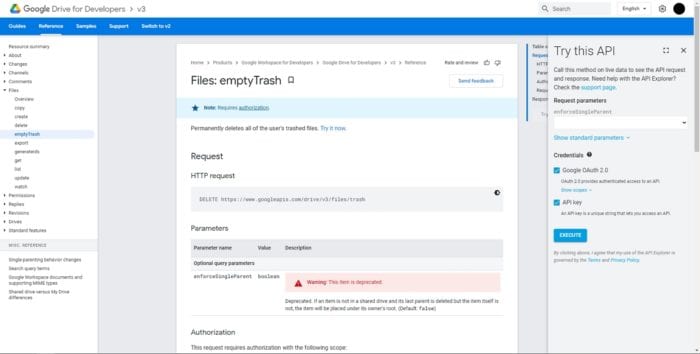
2. Kemudian klik tombol Execute.
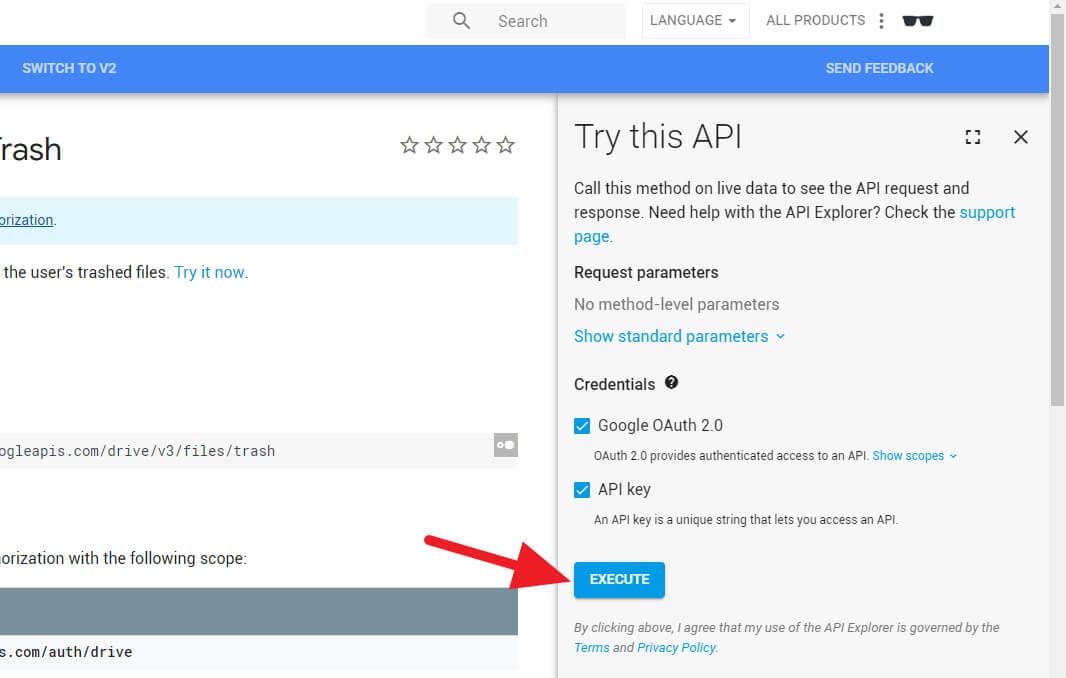
3. Akan terbuka jendela baru, silahkan klik profil Google kamu (akun dimana Sampah Google Drive ingin dihapus).
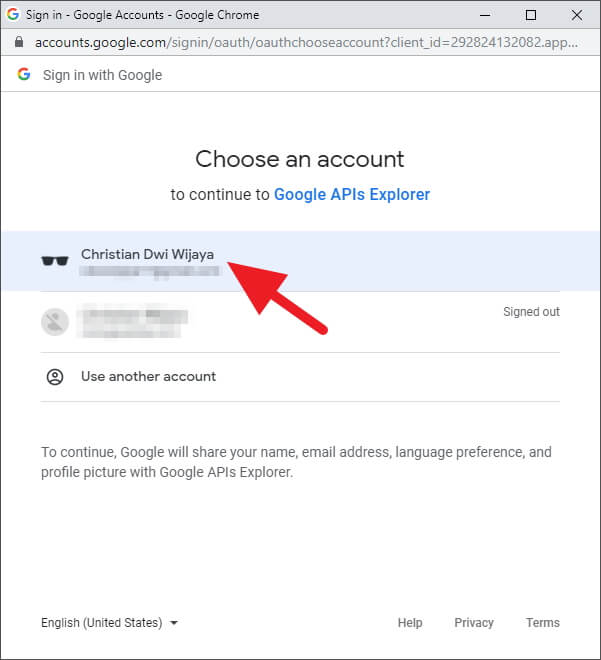
4. Klik Allow untuk mengizinkan script tersebut.
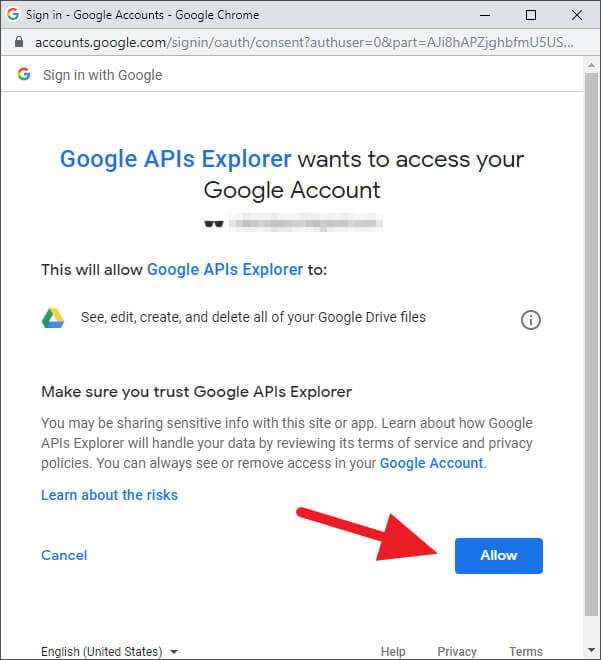
5. Jika muncul kode 204 berwarna hijau, itu artinya script berhasil berjalan. Kamu hanya perlu menunggu sampai semua file Sampah dihapus.
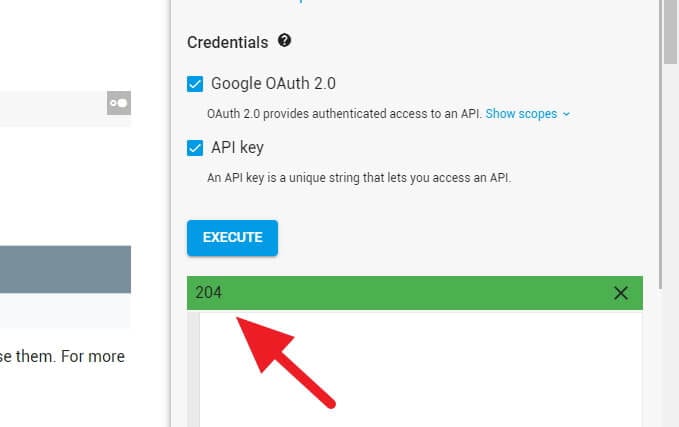
6. Cek ke folder Sampah Google Drive. Kamu akan melihat tampilan seperti ini yang mengindikasikan folder sudah dikosongkan.
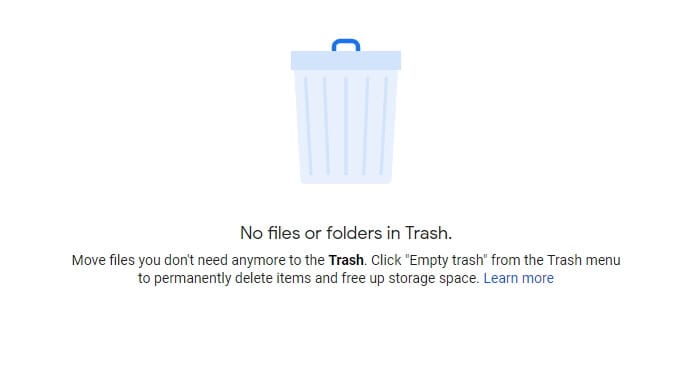
Script ini sendiri kebetulan juga dibuat oleh Google. Sehingga kamu tidak perlu khawatir soal keamanannya.
Berapa lama proses penghapusan file?
Tergantung dari banyaknya file di folder Sampah. Semakin banyak, maka akan semakin lama. Pada dasarnya proses ini sama seperti menghapus file satu per satu, namun dilakukan secara otomatis oleh script.
Apakah script ini aktif terus-menerus?
Tidak. Script ini hanya aktif ketika kamu klik tombol Execute. Setelah folder Sampah kosong, maka script akan berhenti. Jika ingin membersihkannya lagi, cukup ikuti panduan di atas.
Apakah mempengaruhi file di folder lain?
Tentu saja tidak. Script ini khusus bekerja pada folder Sampah (Trash) saja. Folder lain tidak akan berpengaruh, sehingga kamu tidak perlu khawatir kehilangan file penting.
Baik. Itulah cara cepat menghapus semua file Sampah di Google Drive hanya dalam sekali klik. Ada baiknya juga secara teratur memeriksa file besar yang sudah tidak lagi digunakan agar bisa dihapus.
Apabila kamu gemar menyimpan file foto dan video di Google Drive, ternyata ada cara untuk mendapatkan penyimpanan tanpa batas gratis.
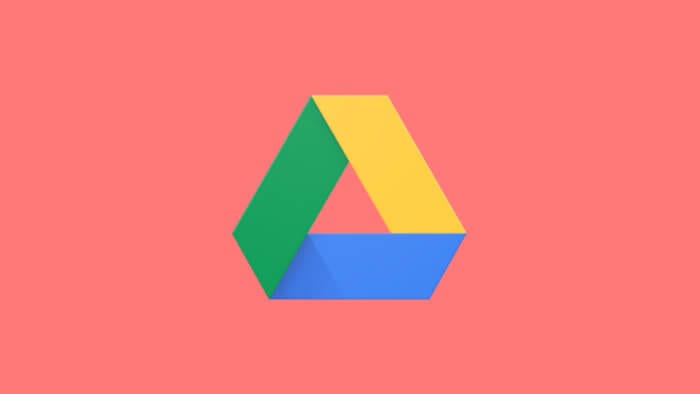

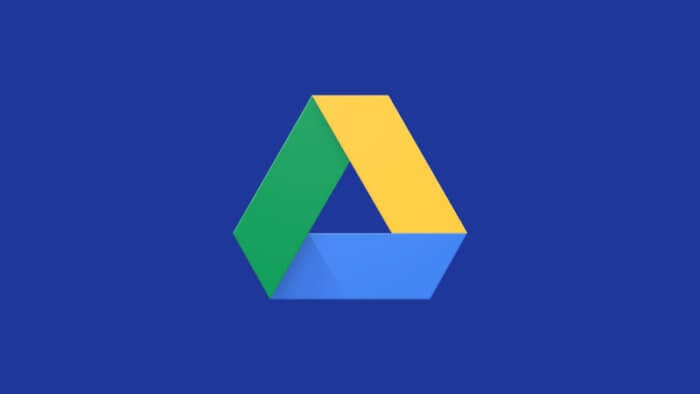


ko error ya
Bisa dijelaskan errornya seperti apa?